 |
| Tutorial merancang Jaringan Komputer dan Jaringan Nirkabel dengan Cisco packet tracer |
Mr Reizal - Merancang Jaringan Komputer dan Jaringan Nirkabel dengan Cisco packet tracer - Kalau kita akan membuat jaringan yang real sebelum itu kita coba buat simulasi jaringan dengan cicso packet tracer agar lebih mudah saat membuat jaringan asli oke kita langsung coba simulasi membuat jaringan dengan cisco packet tracer;
A. ALAT DAN BAHAN
1. PC
2. Internet
B. LANGKAH KERJA
1. Proses
a. Buat topologi seperti gambar dibawah ini:
b. Konfigurasi:
i. Pembagian IP PC pada Lantai 1 menggunakan alamat jaringan 192.168.1.0 /24 dengan Gateway 192.168.1.1
ii. Pembagian IP PC pada Lantai 2 menggunakan alamat 192.168.0.0 /24 dengan Gateway 192.168.0.1
iii. Yang menggunakan Laptop mendapatkan alamat ip dari service DHCP menggunakan alamat jaringan 192.168.0.0 /24 dengan gateway 192.168.0.1
c. Langkah langkah konfigurasi
i. Pertama kita setting ip router dan switch agar saling terhubung dan membentuk jaringan
Atur fastEthernet 0/0 dengan kasih ip ke switch lantai bawah (1)
Atur FastEthernet 0/1 dengan kasih ip ke switch lantai atas (2)
d. Setelah itu kasih ip computer di lantai dua dengan cara :
Ada lima computer di lantai 2 yang saya beri ip
1. 192.168.0.100 /24 255.255.255.0 dengan gateway 192.168.0.1
2. 192.168.0.101 /24 255.255.255.0 dengan gateway 192.168.0.1
3. 192.168.0.102 /24 255.255.255.0 dengan gateway 192.168.0.1
4. 192.168.0.103 /24 255.255.255.0 dengan gateway 192.168.0.1
5. 192.168.0.104 /24 255.255.255.0 dengan gateway 192.168.0.1
e. kemudian itu kasih ip computer di lantai satu dengan cara :
Ada 3 computer di lantai 1 yang saya beri ip :
1. 192.168.1.3 /24 255.255.255.0 dengan gateway 192.168.1.1
2. 192.168.1.4 /24 255.255.255.0 dengan gateway 192.168.1.1
3. 192.168.1.5 /24 255.255.255.0 dengan gateway 192.168.1.1
f. Atur wireless router sebagai berikut:
Saya kasih ip wireless router 192.168.1.2 karena untuk terhubung dengan jaringan lainnya dan untuk ip client nya kita kasih sebagai berikut :
Ip range antara 192.168.0.100 sampai 192.168.0.149 dengan DNS 192.168.0.1 agar terhubung dengan lantai atas dan ip router terhubung dengan lantai bawah
Anda bisa kasih password wireless router kalau anda mau ada pengamnanya
g. Laptop dihubungkan ke wireless akan otomatis dapat ip address dengan pilih DHCP dengan ip sebagai berikut :
IP :192.168.0.100 sampai 192.168.0.149 dengan gateway 192.168.0.1 kita bisa melihat nya seperti berikut :
h. Atur ip address untuk printer1 dan printer 2 dengan cara sebagai berikut :
Ip address printer lantai 2 :
Ip address printer lantai 1 :
2. Hasil
anda bisa mengencek dengan cara pilih command prompt dengan ping dari computer lantai 1 ke computer lantai 2 dan ke laptop masing masing contonhya sebagai berikut:
Atau kirim email dengan kirim dari computer 1 ke computer lainya :






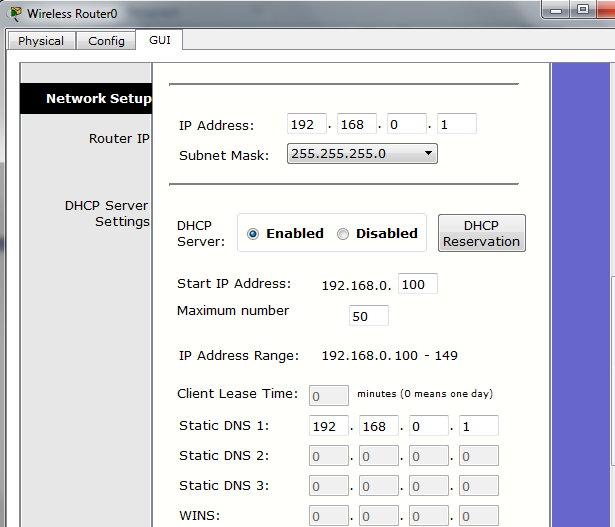









No comments